无线路由器设置,wan口状态是空,wan口状态为0,解决方法
- 格式:doc
- 大小:76.50 KB
- 文档页数:4
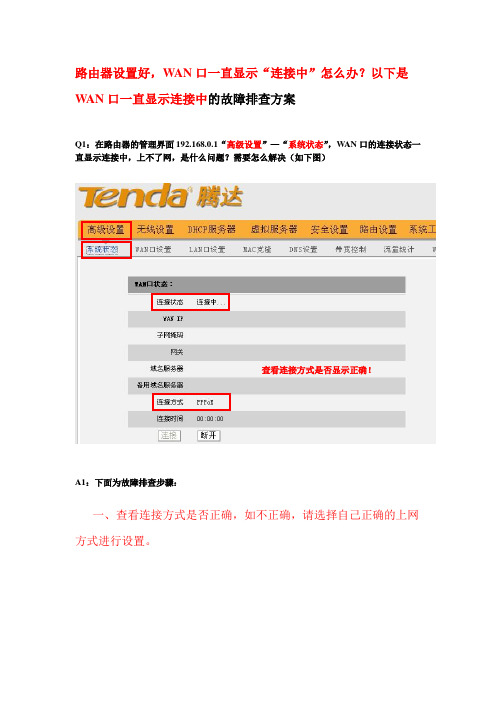
路由器设置好,WAN口一直显示“连接中”怎么办?以下是WAN口一直显示连接中的故障排查方案Q1:在路由器的管理界面192.168.0.1“高级设置”—“系统状态”,W AN口的连接状态一直显示连接中,上不了网,是什么问题?需要怎么解决(如下图)查看连接方式是否显示正确!A1:下面为故障排查步骤:一、查看连接方式是否正确,如不正确,请选择自己正确的上网方式进行设置。
1、ADSL方式:平时上网需要点击宽带连接,拨号成功后才可以上网的,就选该上网方式,连接状态显示PPPOE。
2、静态IP方式:平时上网需要手动填写一个固定IP地址、子网掩码、网关、DNS,后才可以上网,就选该上网方式,连接状态显示静态IP。
3、自动获取方式:平时上网只需把网线接到电脑上,电脑本地连接设置成自动获取IP地址即可以上网,就选该上网方式,连接状态显示动态IP。
根据以下判断,检查“高级设置”—“W AN口设置”,您是否选择正确的上网方式,如果选择了错误的上网方式,也会导致上不了网,W AN口一直显示“连接中”选择自己正确的上网方式(1)上网方式为PPPOE/ADSL拨号,“连接中”的故障排除方法如果有宽带用户名和密码,选择上网是PPPOE/ADSL拨号,设置了,WAN口一直显示连接中,有以下原因可能出现原因:1、您的宽带运营商绑定了您电脑的MAC 地址。
解决方法:1、为避免您的宽带运营商绑定了您电脑的MAC 地址,把您电脑的本地连接MAC 地址克隆到路由器上,操作步骤如下:在路由器的管理界面192.168.0.1 “高级设置”—“MAC 克隆”,点击克隆MAC 地址,默认的MAC 地址是(C8:3A:3C:D3:E8),克隆成功就不是这组数据,然后点击确定(如图)2、宽带用户名和密码输入有误。
(查看日志)电脑本地连接的MAC 地址克隆电脑本地连接的MAC 地址克隆过后还是W AN 还是显示连接中“高级设置”—“系统工具”—“系统日志”查看日志内容,日志记录了路由器拨号的整个过程,查看最后3页系统日志:A:如出现下列日志内容:如果不确定自己的宽带账号密码是否正确,可以电话咨询提供自己上网账号和密码的运营商,查看正确的账号和密码,或者查看是否欠费。

无线路由器插入Wan口后不能上网的解决方法
组建家庭小型无线局域网的方法、家用无线路由器的一般设置过程,路由器的常故障现象及排除的步骤,为家庭用户安全使用无线路由器提供依据。
下面是店铺为大家整理的关于无线路由器插入Wan口后不能上网的解决方法,一起来看看吧!
无线路由器插入Wan口后不能上网的解决方法
本例为XP系统
本地连接是这样的收发数据都为0,这个显然不正常。
如果是路由的问题那么因该是有发送的。
而没有收到到。
所以下面检查下有不没有不正常的协议。
打开本地连接属性如下所示
协议正常点到internet协议(tcp/ip)里看看家用宽带要自动获取ip 才可以,如果本身就是自动获取IP地址,你可以试试手动设置IP地址试试。
如下所示:
这些都是正常的。
通过宽带连接也可以上(就是用猫),这是哪里的问题呢我想到了是不是路由限制下面打开路由看看。
在这里输入用户名和密码(路由不同密码也不同。
)进入后克隆下mac地址看看好使不(因为现在好多网络运营商都做了限制只有一台机子可以上网不允许通过路由来共享上网)
保存重启路由。
但是还是不行。
于是我打开的服务,查看之后发现了问题所在,如下所示:
找到dhcp client这个服务打开发现被停止了。
正常应为自动。
并启动
这是一个。
过来之后就可以正常上网了但还有一个地方得改下。
第二个,如果不改可能会出现某些网页无法打开的现象,然后就能上网了。

WIFI常见故障处理WIFI常见故障处理⽬录WIFI常见故障处理 (1)⼀、⽆线终端搜索不到⽆线信号怎么办 (2)⼆、搜索到⽆线信号,连接不成功怎么办 (7)三、⽆线经常掉线 (9)四、连接⽆线⽹络时弹出异常提⽰对话框 (12)⼀、⽆线终端搜索不到⽆线信号怎么办1、当使⽤⽆线终端连接⽆线信号,⽆线⽹络连接的界⾯提⽰,如下图⽰。
解决⽅法:1)笔记本的⽆线开关未打开;请您检查⽆线终端的⽆线硬件开关是否打开。
2)⽆线路由器不在⽆线终端附近。
将⽆线终端移⾄⽆线路由器附近测试。
2、当使⽤⽆线终端连接⽆线信号,⽆线⽹络连接的界⾯如下图⽰:解决⽅法:1)右键点击我的电脑——管理——服务和应⽤程序——双击“服务”。
如下图⽰。
2)在“服务”找到“Wireless Zero Configuration”,右键点击此项,选择属性,在弹出界⾯点击启动,将启动类型选择为⾃动并确定。
如下图⽰。
3、回到⽆线⽹络连接界⾯,点击刷新⽹络列表即可。
如下图⽰。
若使⽤了第三⽅⽆线客户端管理软件后,Windows XP⾃带的⽆线客户端程序将⽆法配置⽆线⽹络,⽆线⽹络连接界⾯提⽰,如下图⽰。
可参考后续步骤进⾏设置:在⽆线⽹络连接的界⾯,点击更改⾼级设置——⽆线⽹络配置,将“⽤Windows配置我的⽆线⽹络配置”勾选上,点击确定。
如下图⽰。
请通过⽹线将电脑和路由器相连,登录路由器的管理界⾯,在⽆线设置——基本设置,确认SSID⾮中⽂,信道在1~11之间,⽆线功能已开启,SSID⼴播已开启。
点保存,并重启路由器。
如下图⽰。
⼆、搜索到⽆线信号,连接不成功怎么办请将电脑中的⽆线配置删除后重新连接⽆线路由器,在⽆线⽹络连接的界⾯,点击“更改⾼级设置”——⽆线⽹络配置,在⾸选⽹络处,将⽆线配置⽂件删除,点确定。
如下图⽰。
1、请确定⽆线路由器并未开启⽆线MAC地址过滤功能,通过有线连接路由器,登录到路由器的管理界⾯,⽆线设置——⽆线MAC地址过滤。
如下图⽰。

wan口状态没有获取到ip地址怎么办推荐文章有没有节奏好听的歌热度:有没有一些节奏很好听的歌曲热度:有没有节奏好听的歌曲热度:入党个人鉴定大全热度:庆七一党的生日朗诵稿热度:在使用路由器时常常遇到wan口状态没有获取到ip地址,这时我们可以使用已知的IP设置网卡地址,如常用的:192.168.0.X(默认网关192.168.0.1)或者192.168.1.X(默认网关192.168.1.1)。
下面是店铺给大家整理的一些有关wan口状态没有获取到ip地址的解决方法,希望对大家有帮助!wan口状态没有获取到ip地址的解决方法win7 自动设置IP 批处理文件@echo offtitle --IP自动设置 --@MODE con: COLS=80 lines=30color 0A:mainclsecho 按提示操作echo:echo 要把IP设置为固定的IP 请按 1echo 要把IP设置为DHCP 请按 2echo 要退出请按 3echo:set /p choice=您的选择:if "%choice%"=="1" goto ip1if "%choice%"=="2" goto ip2if "%choice%"=="3" goto endgoto main:ip1echo IP自动设置开始....echo 正在设置IP及子网掩码cmd /c netsh interface ip set address name="本地连接" source=static addr=192.168.100.187mask=255.255.255.0 gateway=192.168.100.1 gwmetric=1echo 正在设置DNS服务器cmd /c netsh interface ip set dns name="本地连接" source=static addr=202.102.224.68register=PRIMARY@rem 以上这句为设置DNS为202.102.224.68echo 正在设置DNS服务器cmd /c netsh interface ip add dns name="本地连接" addr=202.102.227.68@rem 以上这句为设置DNS为202.102.227.68echo 设置完成pauseexit:ip2echo IP自动设置开始....echo 自动获取IP地址....netsh interface ip set address name = "本地连接" source = dhcpecho 自动获取DNS服务器....netsh interface ip set dns name = "本地连接" source = dhcp @rem 设置自动获取IPecho 设置完成pauseexit:end将以上代码保存为.bat文件,修改其中的IP地址为自己经常用的。

路由器连上但上不了网怎么解决查看WAN口状态在TP-Link无线路由器的设置界面,点击运行状态查看右侧界面中的WAN口状态如果出现如下图所示的界面:即IP地址、子网掩码、网关、DNS服务器后面全部显示0.0.0.0;说明无线路由器的上网设置不成功,所以不能通过无线路由器上网。
解决办法:正确安装和设置你的无线路由器,路由器的品牌不同,安装和设置方法也不一样。
如果出现如下图所示的界面:即IP地址、子网掩码、网关、DNS服务器后面都有IP地址信息,说明无线路由器的上网设置是成功了的,问题可能路由器上的相关安全设置上面。
解决办法:关闭无线路由器上面的无线MAC地址过滤、家长控制、上网控制等功能。
(1)、关闭无线MAC地址过滤:点击无线设置无线MAC地址过滤确保MAC地址过滤功能后面是关闭状态,如下图所示。
(2)、关闭家长控制:点击家长控制家长控制选择:不启用,如下图所示。
(3)、关闭上网控制:点击上网控制规则管理不勾选开启上网控制点击保存,如下图所示:用户在这安装无线路由器、设置电脑IP、和设置无线路由器上网这3个方面往往容易出现错误,从而导致电脑无法通过无线路由器上网。
因此,下文会对这3个方面的正确操作进行介绍,文中演示用到的路由器为TP-Link无线路由器。
无线路由器安装2、光钎上网:请准备2根网线,一根网线用来连接无线路由器的WAN接口与光猫;另一根网线用来连接无线路由器上的任意一个LAN(1/2/3/4)接口与电脑上的网线接口。
3、网线入户上网:请准备1根网线,先把宽带运营商提供的入户网线插在无线路由器的WAN接口;再把自己准备的网线,一头连接计算机,另一头连接到无线路由器上的任意一个LAN(1/2/3/4)接口。

路由器wan状态都是0怎么办路由器WAN口状态IP为0,是因为路由器的连接或者设置上有问题。
那么你知道路由器wan状态都是0怎么办吗?下面是店铺整理的一些关于路由器wan状态都是0的相关资料,供你参考。
路由器wan状态都是0的解决方法一:正确连接路由器1、电话线上网:请准备2根较短的网线,一根网线用来连接ADSL Modem(猫)与路由器的WAN接口;另一根网线用来连接路由器上LAN(1、2、3、4)口中的一个与计算机。
电话线接入上网时路由器的正确连接方式2、光钎上网:请准备2根网线,一根网线用来连接光猫与路由器的WAN接口;另一根网线用来连接路由器上LAN(1、2、3、4)口中的一个与计算机。
光钎接入上网时路由器的正确连接方式3、网线入户上网:请准备1根网线,先把宽带运营商提供的入户网线插在路由器的WAN接口;再把自己准备的网线,一头连接计算机,另一头连接到路由器上LAN(1、2、3、4)口中的一个。
网线入户接入上网时路由器的正确连接方式注意问题:无线路由器安装成功后,路由器上的SYS指示灯会闪烁,WAN接口会常亮或者闪烁,1/2/3/4口中与电脑相连的端口常亮或闪烁。
路由器wan状态都是0的解决方法二:正确设置路由器1、选择正确的上网方式在路由器的“网络参数”——>“WAN口设置”——>“WAN 口连接类型”选项下,可以看到有动态IP(有的路由器上叫做自动获得IP、DHCP)、静态IP(有的路由器上叫做:固定IP)、PPPoE(有的路由器上叫做:ADSL拨号、宽带拨号)。
路由器上动态IP、静态IP、PPPoE三种上网方式动态IP、静态IP、PPPoE这3种上网方式,很多用户不知道应该怎么选择;其实这里是由用户办理的宽带类型来决定的,下面给大家介绍一下如何来选择。
(1)、PPPoE:如果你有宽带帐号、宽带密码,且在未使用路由器的时候,电脑上是通过“宽带连接”拨号上网的,那么就应该选择PPPoE。
无线路由器掉线原因分析以及解决方法【it168专稿】一些用户在使用无线路由器时曾遇到上网偶尔或频繁掉线的问题,这是怎么回事呢?该怎么解决呢?一、宽带原因大多数情况下,无线路由器的下降并不是由无线路由器本身引起的。
基于先检查前端设备的思路,首先要重点检查前端宽带设备是否存在掉话问题。
1、连接故障电缆松动或连接松动、晶头接触片氧化/卤化、线路接触不良等原因导致高频衰减过大。
解决方案:检查连接网络的线缆是否插在正确的端口上,宽带modem线应插在无线路由器wan/internet口,是否连接正确。
可尝试更换和无线路由器连接的网线试试,并重点检查水晶头做工和质量(如舌片弹性是否足够),水晶头松动和卤化也会导致网络连接时断时续。
adsl终端的广域口指示灯闪亮,终端无法激活或偶尔能激活,仔细检查用户线和电话线的连接是否正确,连接有没有脱落,必要时可换线试试。
如果是有线宽带,请检查CABLEMODEM上指示灯的状态。
如果指示灯状态异常,检查CABLEMODEM与有线电视同轴电缆的连接是否牢固、损坏、接头松动等;检查有线电视接收是否正常。
如果电视节目的效果明显恶化,或者你根本看不到节目,你可以打电话给有线电视客户服务中心。
这样可一步步缩小问题出现可能的范围,以便确定是宽带设备、服务商的问题还是无线路由器的问题。
2、adsl线路故障进线电话线太长,连接器太多,或存在一些干扰源。
解决方案:用户线路质量太差,单独使用adsl上网试试看,如果同样掉线,可要求isp检查进户线质量。
检查adsl周围是否有无绳电话(手机)、空调、洗衣机、冰箱等电磁干扰比较严重的设备,如有请移开,并不要共用一条电源线(电压不稳也会造成一些modem掉线)。
可以使用以下常用方法来判断故障-能够拨打电话和不能接入互联网表示线路正常,原因可能是互联网或ADSL终端的问题;可以上网,不能打电话,外线正常,上网正常。
原因可能是室内电话连接问题或ADSL机架到程控交换机的问题;你不能打电话或上网。
家庭宽带常见故障处理方法一、FTTH故障处理步骤:第一步:查看ONT(光猫)“Power”电源灯的状态。
(1)不亮,表示供电异常,需要检查电源连接和电源适配器是否工作正常(2)长亮,表示供电正常转第二步。
第二步:查看ONT(光猫)“LOS”灯的状态。
(1)熄灭,表示信号正常转第三步。
(2)闪亮,表示光猫接收不到信号或低于灵敏度,转第五步。
第三步:查看ONT(光猫)“PON”或“LINK”灯的状态。
(1)常亮,表示ONT(光猫)接收到OLT的信号,转第四步。
(2)闪亮,表示ONT(光猫)接收光功率低于或者高于光接收灵敏度,ONT(光猫)注册不上,转第五步。
(3)灭,表示ONT(光猫)接收不到OLT的信号,转第五步。
第四步:查看ONT(光猫)“LAN”灯的状态。
(1)灯闪亮,表示光猫与电脑或用户路由器连接正常,转第六步。
(2)熄灭,表示光猫与电脑或用户路由器、交换机连接异常,检查步骤①用户网卡是否禁用,②用网线测试仪检查网线是否正常,③更换光猫LAN口或路由器、交换机其他端口测试是否正常。
最终判断是光猫、路由器、交换机、用户电脑的问题。
第五步:检查光衰。
(1)查看光猫接收光功率情况。
两种方法:①可以登录到光猫里面查看;②通过PON光功率计查看,拨出ONT(光猫)“PON”尾纤接入光功率计(选择波长1490nm),测试光功率是否在标准值-8~-28dB内(-28已经处于边缘值,建议在-25以内)。
(2)收光功率过小,光衰过大,查看用户家到分光箱的皮线光缆是否有弯曲程度小于90度或损坏。
(3)用户楼道光接箱测试分光器端口收光功率是否正常,正常则用红光笔测试皮线是否通,通则重做两端皮线光缆头,不通则重新拉皮线光缆;收光功率不正常则测试另一个分光器端口确认是否分光器端口故障,测试另一个分光器端口正常则更换分光器端口,不正常则测试分光器总上行口。
(4)二级分光器上行光衰过大时需从二级光交箱、一级光交箱、OLT的PON口输出逐级排查,确定光衰异常的故障点,排查工作需要两个维护人员配合完成。
腾达无线路由器——无线WAN的配置方法一、设置“无线WAN功能"时分两种情况:1。
上级路由器开启了DHCP功能,且没有其它DHCP服务器存在的情况下,二级路由可以使用动态IP获取。
2.上级路由器未开启DHCP服务器或存在多个DHCP服务器以及静态绑定的情况,二级路由可以设置为静态IP方式.路由器默认的 SSID 为:Tenda_XXXXXX(为路由器 MAC 地址后六位)二、设置“无线WAN”功能——需注意两台设备的LAN—IP地址必须在不同网段1、登录管理界面配置“无线WAN”功能: 打开IE浏览器,在地址栏中输入路由器的管理IP(默认为192。
168.0。
1),出现登录窗口后-—再输入登录密码(密码为admin);以下是设置“无线WAN”功能的操作步骤(如图所示)。
2、选择“高级设置—WAN介质类型—无线WAN”开启扫描并添加上级无线SSID(信道—安全模式—加密算法—密钥)都必须和上级设备匹配一致,确定保存,路由器会自动重启。
3、上级设备DHCP开启状态下,将“WAN上网模式”更改为“DHCP”模式;点击“高级设置”,再点击“WAN口设置”,选择您需要的上网方式.选择“高级设置”查看“WAN口状态"信息,如下图所示则配置成功,您可以通过共享上网了。
4、如上级设备DHCP关闭状态下,将“WAN上网模式”更改为“静态IP”模式;点击“高级设置”,再点击“WAN口设置",选择您需要的上网方式,并设置IP地址、网关、DNS服务器等信息.(IP地址必须与上级设备在同一网段,网关就是上级设备的LAN 口IP地址)选择“高级设置”查看“WAN口状态”信息,如下图所示则配置成功,您可以通过共享上网了。
路由器上不了网的原因路由器上不了网的原因我们经常会遇到路由器上不了网或者连接上路由器上不了网怎么办等类似问题。
下面是店铺分享的路由器上不了网的原因,一起来看一下吧。
路由器上不了网的原因 1故障分析:一般路由器突然就不能上网的话,问题就是出现在路由器的可能性比较大,当然我们知道一般路由器上面都是有三个指示灯,如果这三个指示灯都未点亮的话,那肯定是路由器出现故障。
应该是路由器尚未激活或者是路由器已损坏。
仔细对路由器进行检测。
那么我们可以根据路由器上面的指示灯来分辨出故障来源即可解决故障。
路由器上不了网怎么办?1、先查看你的路由器上面的指示灯,比如是adsl上面的Power 等,这个电源的指示灯如果没有亮的话,就是电源未通电或者路由器线路出现故障的情况。
可能是路由器坏了。
尝试更换新路由器即可解决。
2、LAN或者是10BastT指示灯没有点亮显示的话,那肯定是MODEM和电脑未连接上,这样情况就要检查线路是否正常,接口是否连接正确,光缆网线是否有一闪一闪的迹象。
3、LINK或者是ADSL指示灯如果是显示红灯的话就表示局域网端口已经同步,如果速绿色的话,表示正在建立同步状态。
"READY"灯,应正常闪亮,正在传输资料,若长亮,则表示正在传输大量资料;"DATA"灯,平常灯灭,有上行数据传送时灯闪烁。
最后将路由器用针插入针孔让路由器恢复到初始状态,再来重新连接下路由器。
如果检测之后发现不是路由器的故障的话,那么也可能是你的网络服务商那边出现了故障,建议打电话向当地服务商咨询,查看是不是网络本身就有故障。
如果是本地在建设网络或者维护的话,那就只能等维护好几科连接网络。
路由器上不了网的原因 2不小心把家里的路由器恢复了出厂设置,然后再连接的时候,发现连接不了网络了。
不通过路由器可以直接用宽带连接,证明网络是没有问题的,路由器除了按到那个“恢复出厂设置”的按钮,别的都没碰,也不会是坏了。
无线路由器设置,wan口状态是空,wan口状态为0,解决方法作者:来年的风信子新浪微博/u/2002969181
虽然是按照说明书设置了,但还是wan口状态为0,没有数据也接不上网,作者也是经3小时的研究发现了解决方法。
作者是用电信,电信的帐号与网卡的MAC地址是绑定的。
(一个网卡会有一个全球唯一固定的MAC地址),也就是每次换电脑,都要重新打电话给10000,要他刷新地址。
不然接不上网。
作者用的是TP-LINK路由器150M的,WIN7系统。
以下是解决方法:
第一步:首先找到MAC地址克隆这一页,因为路由器的原本MAC 地址不是你电脑的网卡地址,你要点克隆MAC地址,来把MAC地
址改为电脑的网卡地址。
然后保存。
第二步:你的“猫”的IP地址可能也是192.168.1.1,这会与你的无线路由器冲突,所以你把无线路由的IP地址改为如图192.168.0.1。
然后保存。
第三步:打开DHCP服务页面,点启用,并把地址池开始地址和结束地址分别设为如图:192.168.0.100,192.168.0.199。
然后保存。
第四步:点设置向导,按说明书要求一步步设置。
完成后方能上网。